Jak włączyć lub wyłączyć ulepszony dźwięk w systemie Windows 11
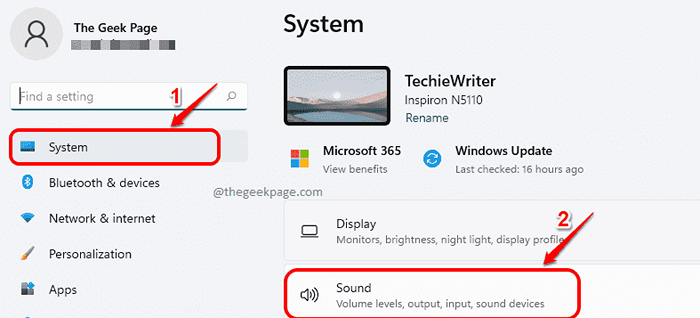
- 3305
- 668
- Roland Sokół
Jeśli uważasz, że jakość dźwięku nie jest wystarczająco dobra w systemie Windows 11 podczas oglądania filmów lub podczas słuchania muzyki, możesz włączyć funkcję Audio Enhance. Jest to wbudowana funkcja, którą ma system Windows, ale jest domyślnie wyłączony. Jeśli chcesz włączyć tę funkcję, jest to dość łatwe zadanie. W tym artykule szczegółowo wyjaśniamy, w jaki sposób możesz włączyć lub wyłączyć funkcję Enhance Audio w systemie Windows 11.
Jak włączyć funkcję Audio w systemie Windows 11
Krok 1: Otworzyć Ustawienia aplikacja, naciskając Win i ja klucze razem.
w lewe okno Panel, kliknij System zakładka i w prawe okno Panel, kliknij Dźwięk patka.
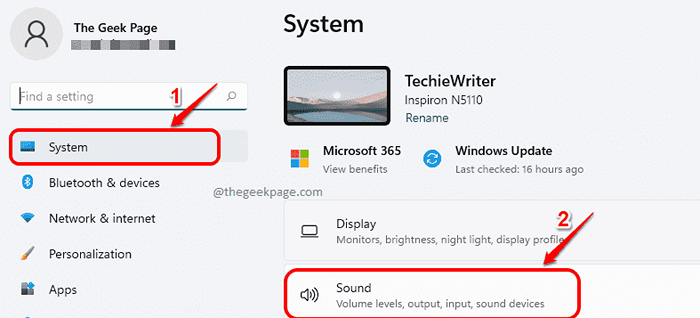
Krok 2: W ustawieniach dźwięku znajdź i kliknij nazwany wpis Głośniki pod Wyjście nagłówek.
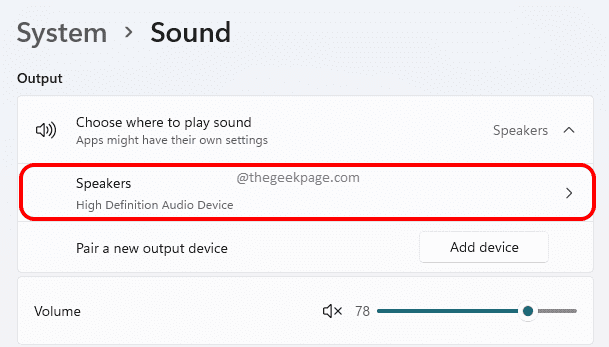
Krok 3: Teraz, zwój i zlokalizuj przycisk przełączania odpowiadający opcji Ulepsz dźwięk. Obrócić Włącz przycisk Aby poprawić jakość dźwięku.
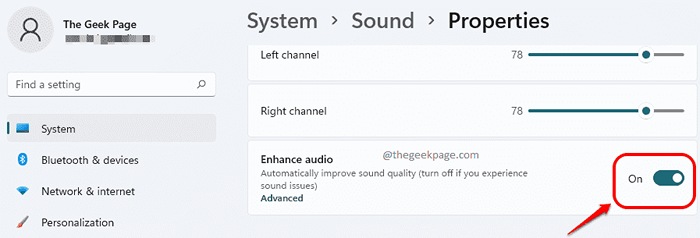
Krok 4: Jak następne kliknij link, który mówi Zaawansowany to jest powiązane Ulepsz dźwięk Sekcja.
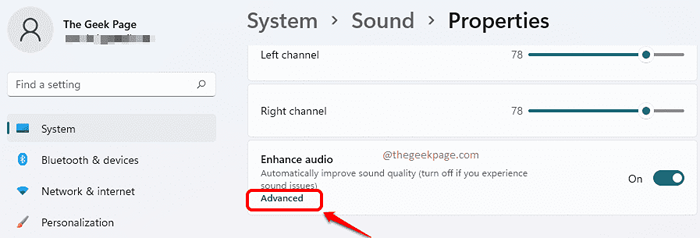
Krok 5: w Właściwości głośników okno, kliknij Ulepszenia patka. Tutaj możesz wybierać którykolwiek wzmocnienie chciałbyś się włączyć. Po zakończeniu, uderz Stosować przycisk i OK przycisk.
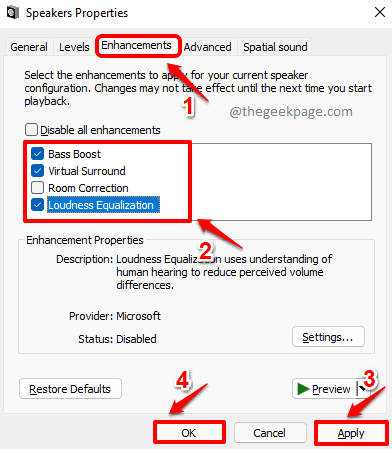
Otóż to. Twoja jakość dźwięku powinna być teraz ulepszona.
Jak wyłączyć funkcję Audio w systemie Windows 11
Gdybyś chciał w przyszłości wyłączyć Ulepsz dźwięk funkcja z jakiegoś powodu możesz to zrobić, obracając Wyłącz przycisk dla Ulepsz dźwięk opcja, jak pokazano na zrzucie ekranu poniżej.

Powiedz nam w komentarzach, czy uznałeś ten artykuł przydatny.
- « Jak zmienić kierunek przewijania touchpad w systemie Windows 11
- Jak włączyć / wyłączyć treść adaptacyjna kontrola jasności (CABC) w systemie Windows 11 »

